動画ファイルを管理するための方法の第2弾です。今回は「Windows Media Player」を利用したファイル管理の方法をご紹介します。「Windows Media Player」にこんな機能があったのかと思われるかもしれませんね。
WMPのライブラリ機能を利用する
「Windows Media Player」といえば、OSがWindowsであれば、どのパソコンにも搭載されているメディアプレイヤーですね。「スタート」→「すべてのプログラム」→「アクセサリー」→「エンターテイメント」とたどれば、確認できます。
実は、このWindows Media Playerには、パソコン上のメディアコンテンツを管理するための「ライブラリ」という機能が搭載されています。この機能を利用すると、自分自身のパソコン上にあるメディアコンテンツだけでなく、ネットワーク上のコンテンツも管理できます。
なお、ここでいう「ファイル管理」というのは、そのデータへの「リンク情報を管理する」ということです。要するに、どこのパソコンのどのドライブにどのようなファイルがあるのかをきちんと整理できるということなのです。
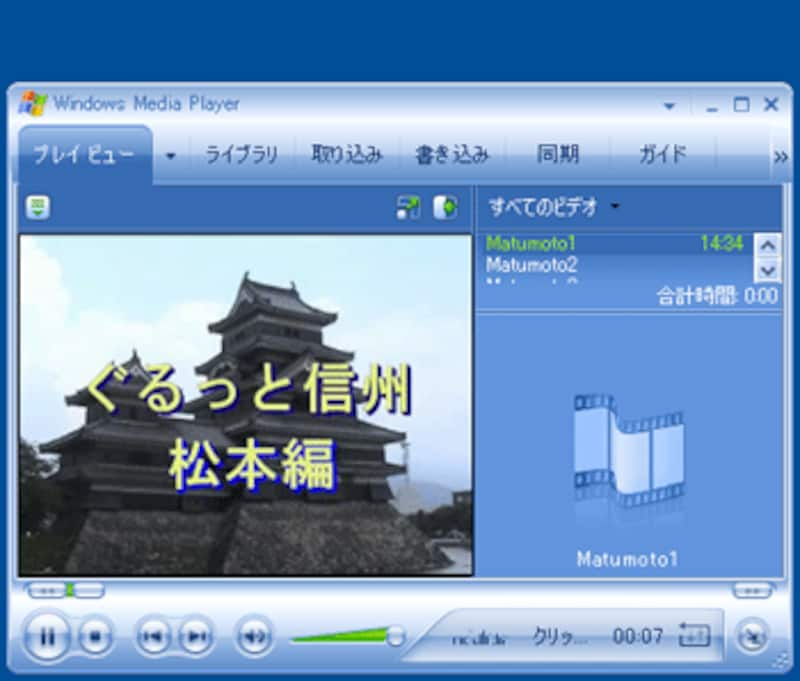 |
| Windows Media Playerで動画データを管理 |
| ●ライブラリにデータを追加する |
最初に、ライブラリに管理するファイルを追加してみましょう。追加方法にはいくつかありますが、例えばネットワークを検索して探し出したファイルをすべて登録したり、あるいは特定のフォルダを監視するように設定し、ついかすることなどもできます。しかし、ここでは、ファイルやフォルダを個別にライブラリ登録する方法を実行してみましょう。
ここでは、「TV」というフォルダに、テレビチューナを利用して撮り貯めたいくつかの動画ファイルが保存されており、このフォルダをライブラリに登録するという設定で解説します。なお、利用するWindows Media Playerは、最新バージョンをMicrosoftのWebサイトからダウンロードした「Windows Media Player 10」を利用しています。
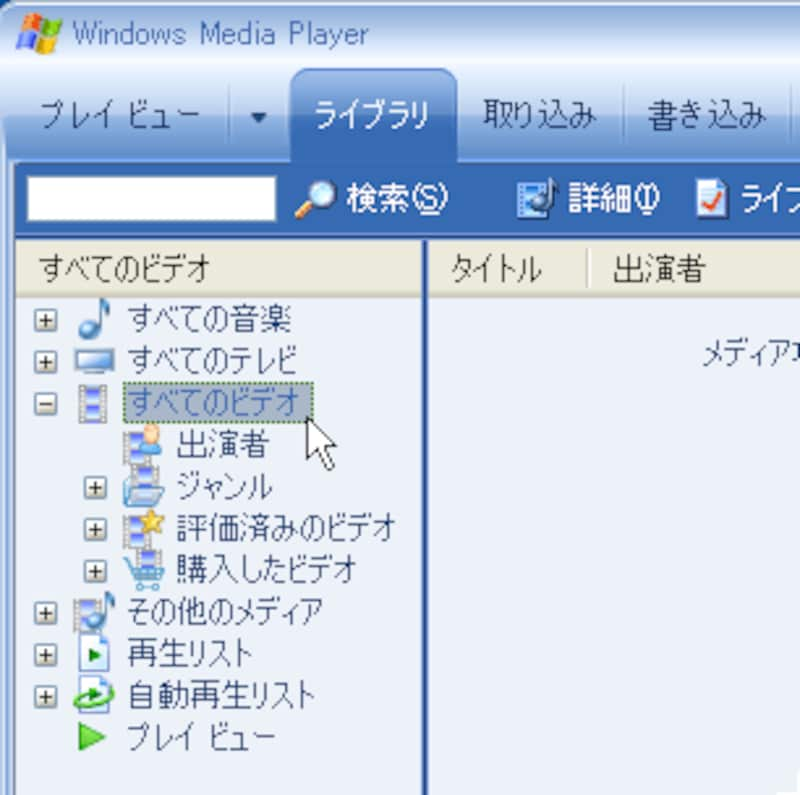 |
| 1.Windows Media Playerを起動し、「ライブラリ」タブをクリック。さらに、「すべてのビデオ」を選択する。 |
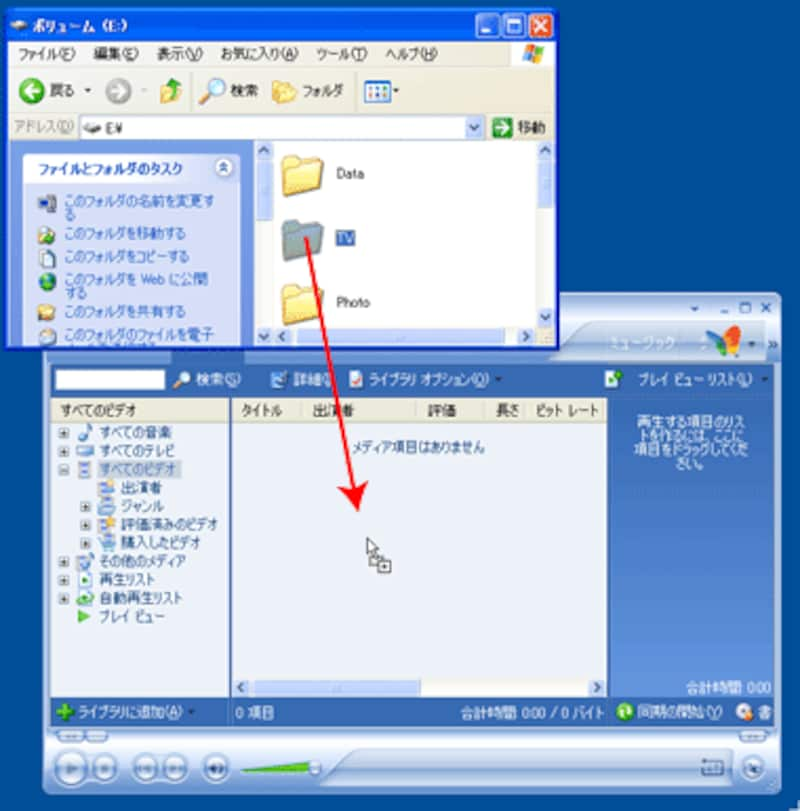 |
| 2.登録したいファイルやフォルダを、メディア項目の領域にドラッグ&ドロップする。 |
 |
| 3.ライブラリにファイルが追加される。 |
これで、動画データがライブラリに追加されました。とりあえず、第一段階は終了です。次に、データが検索/分類できるように、キーワード用の項目を設定します。







